Wi-Fi tehnoloģija ir kļuvusi par nozīmīgu ikdienas dzīves daļu. Jūs varat nemanāmi savienot bezvadu ierīces , piemēram, viedtālruņus, kameras , klēpjdatorus un viedos televizorus , maršrutētājam, nevadot kabeļus ap mājām vai biroju.
Wi-Fi tīkli darbojas, izmantojot frekvences joslas. Šīs joslas ir radio viļņi, ko izmanto, lai pārsūtītu datus no maršrutētāja uz jūsu ierīcēm. Wi-Fi tehnoloģijā tiek piemērotas divas standarta frekvenču joslas, ieskaitot 2,4 GHz un 5 GHz . Pirmais ir slavens ar savu plašo tīkla pārklājumu, bet otrais ir paredzēts ātrākam interneta ātrumam .
Tā kā paļaušanās uz Wi-Fi turpina pieaugt, pieprasījums pēc ātra interneta palielinās vienādi. Šeit spēlē 5 GHz Wi-Fi .
Šajā ierakstā ir izskaidrots viss, kas jums jāzina par 5 GHz un kāpēc tas varētu būt ideāli piemērots jūsu interneta vajadzībām. Lūdzu, turpiniet lasīt, lai uzzinātu vairāk.

Kas īsti ir 5 GHz Wi-Fi?
5 GHz Wi-Fi ir bezvadu tīkla sistēma, kas darbojas 5-gigaherca frekvences joslā.
Kā jūs zināt, Wi-Fi tehnoloģija galvenokārt izmanto divas standarta frekvenču joslas, ieskaitot 2,4 GHz un 5 GHz. 5 GHz josla ir jauninājums uz 2,4 GHz joslu. Tas piedāvā vairāk kanālu saderīgām ierīcēm, lai izveidotu savienojumu, samazinot pārapdzīvotību un atvieglojot ātrāku ātrumu.
Ne mazums ierīču atbalsta 5 GHz frekvences joslu, kas izskaidro, kāpēc tā ir mazāk pakļauta traucējumiem un sastrēgumiem.
Kaut arī 5 GHz Wi-Fi ir slavens ar ātro datu pārraidi, josla nodrošina mazāku tīkla pārklājumu . Tam ir īsāks diapazons, jo tas nevar iekļūt caur cietiem priekšmetiem, piemēram, sienām, durvīm un grīdām.
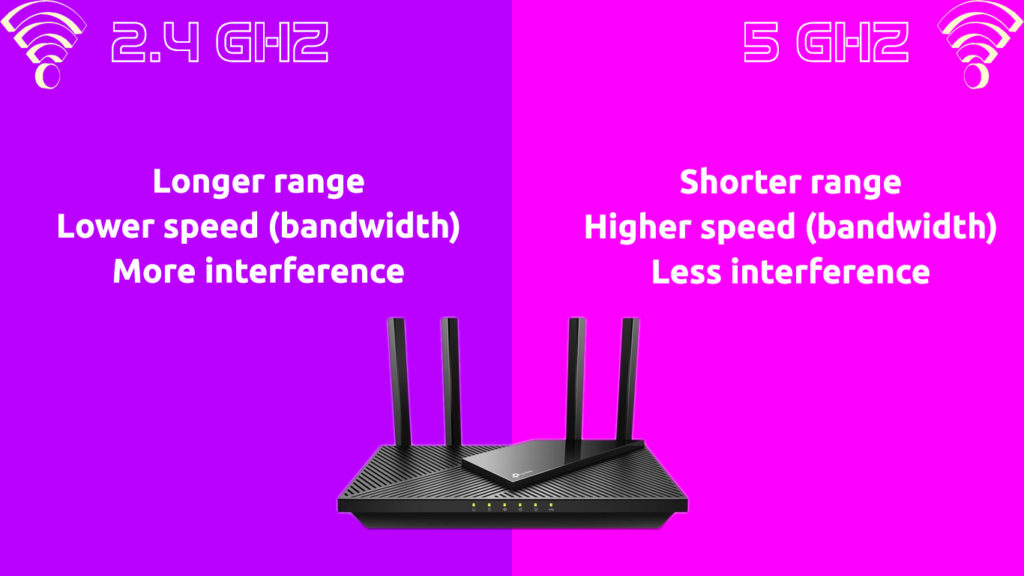
Iepriekš tīkla iekārtas un bezvadu ierīces bija saderīgas tikai ar 2,4 GHz frekvences joslu. Wi-Fi 4 standarta parādīšanās 2009. gadā mainīja visu, un 5 GHz josla kļuva par galveno. Mūsdienu mājas maršrutētāji un bezvadu tīkla kartes tagad atbalsta 2,4 GHz un 5 GHz frekvences joslas.
2,4 GHz pret 5 GHz
5 GHz Wi-Fi vēsture
5 GHz Wi-Fi frekvence pastāv jau kopš 1999. gada, bet tikai pēc 802.11N standarta (Wi-Fi 4) parādīšanās 2009. gadā grupa kļuva izplatīta patērētāju tirgū.
Lielākā daļa bezvadu ierīču, ieskaitot mikroviļņu krāsni, Bluetooth sīkrīkus, mazuļu monitorus, bezvadu tālruņus, garāžas durvju atvērējus un viedtālruņus, atbalsta 2,4 GHz joslu. Tomēr tas vienmēr noved pie pārapdzīvotības. 5 GHz josla bija mazinājusi traucējumu un sastrēgumu jautājumu.
5 GHz joslā ir augstākas frekvences, un tā piedāvā vairāk nekā 23 kanālus ierīcēm, kuras var izmantot, izraisot ātrāku ātrumu un mazāk sastrēgumus. Pieejamie kanāli ir atkarīgi no noteikumiem jūsu reģionā, jo apmēram 5 GHz maršrutētāji un kartes nodrošina 45 Wi-Fi kanālus.
Apmēram 68 procenti bezvadu ierīču, kas saražotas pēc 2015. gada, izmanto 5 GHz Wi-Fi frekvences joslu. Eksperti projicē to sīkrīku procentuālo daudzumu, kas atbalsta 5 GHz, ka nākamajos gados ir vairāk nekā 96%.
Vienīgais 5 GHz Wi-Fi tīkla trūkums ir tā īsāks diapazons. Frekvences nevar iekļūt cietos priekšmetos, piemēram, biezas sienas, durvis, plāksnes un grīdas. Lai izjustu ātru interneta ātrumu, jums jāvirzās tuvāk maršrutētājam vai piekļuves punktam.
Kā pārbaudīt, vai jums ir 5 GHz Wi-Fi?
5 GHz Wi-Fi tīkls ir slavens ar savu neticamo ātrumu un bezšuvju savienojumiem. Jums nav jācīnās par joslas platumu ar citām bezvadu ierīcēm. Turklāt 5 GHz tīkls ir mazāk pakļauts traucējumiem, padarot to par visvairāk vēlamo izvēli lielākajai daļai galalietotāju.
Diemžēl ne visas ierīces atbalsta 5 GHz savienojuma joslu. Lai maksimāli izmantotu Wi-Fi, jums jāpārbauda, vai jūsu ierīce ir saderīga ar šo frekvenci.
Neatkarīgi no tā, vai vēlaties samazināt savu tīklu vai izjust ātrāku ātrumu , loģiski ir pārslēgties uz 5 GHz Wi-Fi savienojumu.
Šeit ir darbības, lai pārbaudītu, vai jūsu ierīce atbalsta 5 GHz tīkla joslu:
- Datora meklēšanas joslā ierakstiet cmd, lai palaistu komandu uzvedni
- Atlasiet palaist komandu uzvedni kā administratoru
- Tips: NetSh wlan parādīt draiverus komandu uzvednē
- Nospiediet atgriešanas taustiņu (ievadiet)
- Dodieties uz radio veidu atbalstītajiem sadaļu

Piezīme: ja tīkla adapteris atbalsta 802.11ac, tas ir divkāršs saderīgs un atbalsta gan 2,4 GHz, gan 5 GHz. Ja adapteris atbalsta 802.11n, jums jāpārbauda dators, lai redzētu, vai varat izveidot 5 GHz savienojumu. Vairumā gadījumu tas paradis atbalstīt 5 GHz.
Alternatīvi, jūs varat pārbaudīt, vai jums ir 5 GHz Wi-Fi tīkls, izmantojot šīs darbības:
- Pievienojiet datoru Wi-Fi tīklam
- Lai atvērtu tīkla vadības paneli, uzdevumjoslā noklikšķiniet uz Wi-Fi ikonas
- Noklikšķiniet uz Properties
- No jaunā loga dodieties uz īpašumiem
- Noklikšķiniet uz tīkla joslas, lai redzētu jūsu pievienoto frekvences joslu
Kā iespējot 5 GHz uz jūsu bezvadu maršrutētāja?
Tā kā lielākā daļa ierīču, it īpaši vecāku modeļu, atbalsta 2,4 GHz, jūs, iespējams, piedzīvosiet lēnu ātrumu un lielu traucējumus no tuvumā esošajiem bezvadu sīkrīkiem, piemēram, mazuļu monitoriem, mikroviļņu krāsnīm un bezvada tālruņiem.
Pievienotās ierīces, iespējams, pārpildīs pieejamos kanālus, izraisot sastrēgumus. Par laimi, nodrošinot 5 GHz joslu jūsu bezvadu maršrutētājā, var palīdzēt atrisināt šo problēmu.
Maršrutētājs automātiski pārslēdzas ar 5 GHz saderīgiem sīkrīkiem uz jauno joslu un noformēs 2,4 GHz ierīces, novēršot citu bezvadu ierīču traucējumus.
Veiciet šīs darbības, lai jūsu maršrutētājā iespējotu 5 GHz:
- Savienojiet ar Wi-Fi tīklu
- Palaidiet savu iecienīto pārlūku datorā
- Tips 192.168.0.1 . Adreses joslā, lai piekļūtu maršrutētāju administratora lapai . Bet vispirms atrodiet savu noklusējuma IP - jūsu, iespējams, nav 192.168.0.1. Tas varētu būt 192.168.1.1 , 10.0.0.1 vai kaut kas cits.
- Ievadiet savu lietotājvārdu un paroli, lai pieteiktos
- Izvēlnē atlasiet bezvadu
- Izvēlieties 5 GHz no joslas atlases lauka un iespējojiet to
- Noklikšķiniet uz Lietot, lai iestatītu un saglabātu izmaiņas

Piezīme: pārliecinieties, ka kanālus iestatāt uz 100 un 140, un jūsu bezvadu ierīces atbalsta 5 GHz Wi-Fi.
Kā iespējot 5 GHz jūsu android tālrunī
5 GHz Wi-Fi neapšaubāmi ir ātrāks un bez traucējumiem nekā 2,4 GHz josla. Šī iemesla dēļ lielākajai daļai galalietotāju nav nekas neparasts, ka viņš dod priekšroku 5 GHz tīklam virs 2,4 GHz joslas.
Lai maksimāli izmantotu 5 GHz Wi-Fi savā Android tālrunī, jums jāzina, vai tas to atbalsta.
Šeit ir soļi:
- Atveriet tālruņa iestatījumu lietotni
- Pieskarieties Wi-Fi tīklā
- Pieskarieties trīsdokšu ikonai
- Atlasiet Advanced
- Izvēlieties frekvences joslu, lai redzētu pieejamās opcijas (parādīsies 5 GHz, ja tālrunis to atbalsta)
- Atlasiet 5 GHz, lai izveidotu savienojumu ar joslu
Kā iespējot 5 GHz jūsu Windows datorā
Ja pamanāt , ka Windows PC ir lēns un piedzīvo lēnu Wi-Fi ātrumu , iespējams, tas ir iestrēdzis 2,4 GHz joslā. Pāreja uz 5 GHz joslu var palīdzēt uzlabot datu pārraides ātrumu un uzlabot pārlūkošanas pieredzi.
Trīs joslu maršrutētāji automātiski un saprātīgi pārslēdz savienotās ierīces uz 5 GHz tīklu bez jūsu iejaukšanās. Izmantojot divjoslu maršrutētāju, jums, iespējams, būs manuāli jāmaina klēpjdatoru Wi-Fi savienojums ar 5 GHz joslu, jo process nav automātisks.
Heres Kā iespējot 5 GHz Wi-Fi jūsu Windows personālajā datorā:
- Nospiediet Windows taustiņu un R vienlaicīgi, lai atvērtu palaišanas dialoglodziņu
- Tips Devmgmt.msc, lai atvērtu ierīces pārvaldnieku
- Dodieties uz tīkla adapteriem un izvērsiet izvēlni
- Ar peles labo pogu noklikšķiniet uz sava Wi-Fi adaptera un atlasiet Properties

- Noklikšķiniet uz cilnes Advanced
- Zem īpašuma atlasiet bezvadu režīmu
- Sadaļā Vērtība izvēlieties Auto (vai divjoslu) un noklikšķiniet uz Labi.

- Atkal dodieties uz Advanced cilni un atlasiet vēlamo joslu
- Saskaņā ar opciju Vērtība atlasiet 5 GHz
- Noklikšķiniet uz Labi, lai pieteiktos un saglabātu izmaiņas

Kā iespējot 5 GHz Wi-Fi macOS?
Pirms iespējot 5 GHz Wi-Fi jūsu Mac datorā , jums jāpārbauda, vai jūsu mašīna to atbalsta. Par laimi, process ir ātrs un vienkāršs. Šeit ir soļi:
- Turiet klaviatūras Alt taustiņu un izvēlnes joslā noklikšķiniet uz Wi-Fi ikonas
- Nolaižamajā izvēlnē atrodiet tīkla nosaukumu un ritiniet uz leju līdz kanālam
- Jūs redzēsit kanāla numuru un frekvences joslu, kas ieslodzīta iekavās
Jums arī jāiestata maršrutētājā 5 GHz, lai pārslēgtu Mac uz 5 GHz tīklu, kā ietverts iepriekšējā sadaļā. Ja jums ir divjoslu vai trīs joslu maršrutētājs, tas noteikti atbalsta 5 GHz, tāpēc iestatīšana uz šo tīklu paradis būt problēma.
Veiciet šīs darbības, lai jūsu Mac datorā iespējotu 5 GHz:
- Palaišanas sistēmas iestatījumi
- Atlasiet tīkla opciju
- Apakšējā labajā stūrī noklikšķiniet uz Advanced opcijas
- Pārbaudiet vēlamo tīklu sarakstu
- Izvēlieties vēlamo tīklu un velciet to uz saraksta augšdaļu
- Jūsu Mac automātiski izveidos savienojumu ar 5 GHz Wi-Fi, kamēr maršrutētājs atrodas 5 GHz tīklā
Plusi 5 GHz Wi-Fi
5 GHz ir daudz priekšrocību, kas izskaidro, kāpēc tā ir visvairāk vēlamā tīkla josla. Tas ir ātrs un nemanāms, ar minimālu traucējumiem, ļaujot vienmērīgai datu pārraidei.
Šeit ir 5 GHz Wi-Fi galvenie ieguvumi:
- Ātra datu pārraide
Galvenā 5 GHz Wi-Fi priekšrocība ir ātrs datu pārsūtīšanas ātrums . Ideālos apstākļos 5 GHz tīkli atbalsta datu pārraides ātrumu 1300 Mb / s, garantējot patīkamu pārlūkošanas pieredzi. Neskatoties uz to, jūsu bezvadu tīkla maksimālais ātrums var būt atkarīgs no citiem faktoriem, piemēram, maršrutētājiem Wi-Fi specifikāciju un pievienoto ierīču skaita .
- Mazāks sastrēgums
Vecākas frekvenču joslas, it īpaši 2,4 GHz josla, ir pakļautas pārapdzīvotībai, jo vairums bezvadu ierīču ir šajā tīklā. 5 GHz josla piedāvā atvieglojumu, nodrošinot, ka ir mazāk sastrēgumu. Galu galā tikai mūsdienīgi sīkrīki atbalsta šo frekvences joslu. Turklāt tam ir vairāki kanāli, kas ļauj vairāk ierīču izveidot savienojumu ar tīklu.
- Minimāls traucējums
Vēl viena nozīmīga 5 GHz frekvences joslas priekšrocība ir tā, ka tā ir mazāk pakļauta traucējumiem. Tam nav pārklājošu kanālu, kas parasti ir traucējumi bezvadu tīklos. Turklāt sīkrīki un ierīces, piemēram, mazuļu monitori, bezvadu tālruņi, garāžas durvju atvērēji un mikroviļņi, kas traucē bezvadu tīkliem, neatbalsta 5 GHz frekvenci.
- Uzlabots darbības laiks
Tā kā 5 GHz tīklam ir minimāls traucējums un mazāks sastrēgums, jūs, iespējams, piedzīvosit uzlabotu laiku un nepārtrauktus Wi-Fi savienojumus. Mazāk ierīču darbojas ar 5 GHz, kas nozīmē, ka jūs gūsit labumu no skaidrākiem signāliem un labākiem ātrumiem. Tas darbojas arī ar plašāku spektru efektīvai datu pārraidei.
- Pagarināts akumulatora darbības laiks
Ar spēcīgāku signālu un ātrāku datu caurlaidspēju jūsu ierīcēm nav jāizmanto pārāk daudz enerģijas, lai izveidotu savienojumu ar jūsu bezvadu tīklu. Šī funkcija ievērojami dod labumu jūsu ierīcēm, ietaupot akumulatora jaudu un pagarinot to kalpošanas laiku. Jums nav jāuztraucas par akumulatora regulāru nomaiņu.
- Nākotnes pierādījums
Kaut arī 6 GHz jau ir šeit kopā ar mums, 5 GHz ir drošs nākotnē un ilgu laiku ilgs bez novecojušiem. Turklāt to ierīču ražošana, kas atbalsta 5 GHz, palielinās, un jaunākie sīkrīki darbojas tikai šajā tīklā.
5 GHz Wi-Fi mīnusi
5 GHz josla varētu būt ātra un nemanāma, taču tai ir arī vairākas negatīvas puses. Daži no šī frekvences joslu saistītie mīnuss ir:
- Mazāks pārklājuma laukums
Kaut arī 5 GHz piedāvā ātrāku datu pārraides ātrumu, tam ir īsāks diapazons nekā 2,4 GHz tīklam. Tas nevar iekļūt caur cietiem priekšmetiem, piemēram, biezām sienām, durvīm, grīdām un pat mēbelēm. Jums, iespējams, būs jāiegādājas Wi-Fi pastiprinātājs vai paplašinātājs, lai paplašinātu bezvadu tīkla diapazonu visā mājā.

- Ierobežots atbalsts pēc ierīcēm
Ne visas ierīces darbojas 5 GHz tīklā. Lielākā daļa bezvadu tehnoloģiju ir saistīti ar 2,4 GHz frekvences joslu, kas nozīmē, ka vecāks tīkla iekārta, iespējams, nav saderīgs ar 5 GHz Wi-Fi. Par laimi, saderīgu ierīču ražošana palielinās, un jaunākie sīkrīki spēj atbalstīt jaunākus Wi-Fi standartus.
- Dārgāks
5 GHz Wi-Fi ir salīdzinoši dārgāks nekā tā priekšgājējs, 2,4 GHz. Tomēr krasi pazeminās divjoslu un trīs joslu maršrutētāju cenas, kas atbalsta gan 2,4 GHz, gan 5 GHz.
Secinājums
5 GHz Wi-Fi tehnoloģija vairs nav sapnis, bet gan realitāte. Šī frekvenču josla ir ātra, bezšuvju un ar nenozīmīgu iejaukšanos, padarot to par ideālu izvēli patīkamai interneta pieredzei.
